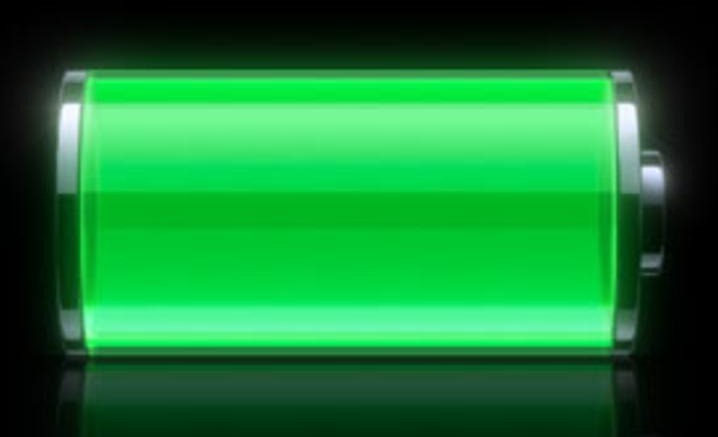De Sreelakshmi Menon
Como usar seu dispositivo Android como um microfone com Wo mic: - Esta postagem apresenta a você um aplicação inovadora chamado WO Mic. WO Mic pode fazer seu dispositivo Android funcionar como um microfone. É útil quando o microfone do computador está danificado. Você não precisa desperdiçar seu dinheiro comprando um novo. Você pode usar este aplicativo para falar ou gravar voz. Além disso, o atraso na conexão é insignificante para ser notado. Então, aqui está como instalar o WO Mic e usá-lo.
Primeiro, você deve instalar o WO Mic em seu dispositivo Android.
- Visite o Google Play e instale WO Mic aplicativo.
- Os usuários do Windows devem instalar os drivers do WO Mic e o programa de instalação do cliente.
Você pode baixá-los nos links fornecidos aqui.
WO Mic Client Setup Program
WO Mic Driver
- Os usuários de Mac podem seguir o link abaixo e instalar o aplicativo WO Mic.
App WO Mic
No Mac, não são necessários drivers adicionais. Você deve simplesmente instalar o aplicativo.
- Abra o aplicativo em seu dispositivo Android.

- Toque em DEFINIÇÕES. Em seguida, toque em Transporte.

- Três opções aparecerão. Toque em Wi-fi.

- Toque em COMEÇAR.

- Na tela inicial, você verá um endereço IP. Anote esse endereço IP em algum lugar. Você vai precisar disso mais tarde.

- Abra o WO Mic em seu computador. Clique em Conexão. Então clique em Conectar.

- UMA Selecione o transporte opção aparece. Escolher Wi-fi. Na caixa correspondente fornecida, digite o endereço IP que você anotou antes. Clique OK.

- Selecione Opções. Clique em uma marca Tocar no alto-falante.

- Aguarde alguns segundos para obter a conexão.

Uma vez conectado, no canto inferior esquerdo, ele mostrará o status como conectado.
- Quando terminar, clique em Conexão. Então clique em desconectar.

WO Mic também tem uma opção de reconexão automática para que ele se conecte por conta própria. A configuração e instalação são bastante simples. Dê uma chance!